Muallif:
William Ramirez
Yaratilish Sanasi:
19 Sentyabr 2021
Yangilanish Sanasi:
1 Iyul 2024

Tarkib
- Qadamlar
- 3 -usul 1: Ma'lumotlar diskini qanday yozish kerak
- 3 -usul 2: video diskni qanday yoqish kerak
- 3 -usul 3: tasvir diskini qanday yozish kerak (ISO fayli)
Bir vaqtlar, DVD -ni yoqish uchun bir qator maxsus dasturlar kerak edi, lekin Windows 7 -da yordamchi dastur mavjud bo'lib, uning yordamida tasvirli DVD yoki DVD tasvirli (ISO fayli) tezda yozish mumkin. DVD pleerlarda ijro etiladigan video disk yaratish uchun sizga bepul DVDStyler kabi maxsus dasturlar kerak.
Qadamlar
3 -usul 1: Ma'lumotlar diskini qanday yozish kerak
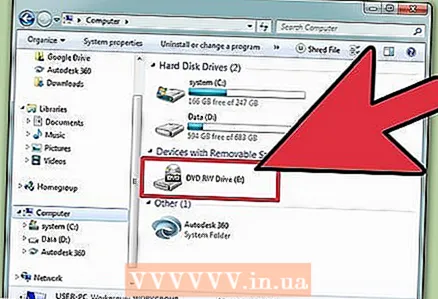 1 Kompyuterning optik diskiga bo'sh diskni joylashtiring. Kompyuteringizda DVD diskli disk borligiga ishonch hosil qiling (eski kompyuterlarda bunday disklar yo'q).
1 Kompyuterning optik diskiga bo'sh diskni joylashtiring. Kompyuteringizda DVD diskli disk borligiga ishonch hosil qiling (eski kompyuterlarda bunday disklar yo'q). 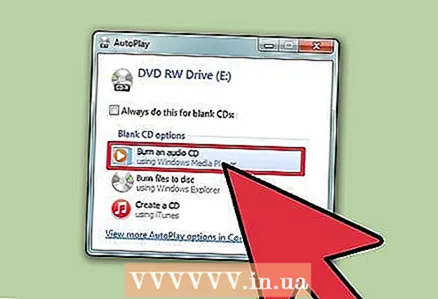 2 Avtomatik ijro oynasida fayllarni diskka yozish -ni tanlang. Agar bu oyna ochilmasa, "Ishga tushirish" menyusini bosing va "Kompyuter" -ni tanlang. Endi DVD diskini (disk bilan) o'ng tugmasini bosing va menyudan "Ochish" -ni tanlang.
2 Avtomatik ijro oynasida fayllarni diskka yozish -ni tanlang. Agar bu oyna ochilmasa, "Ishga tushirish" menyusini bosing va "Kompyuter" -ni tanlang. Endi DVD diskini (disk bilan) o'ng tugmasini bosing va menyudan "Ochish" -ni tanlang. 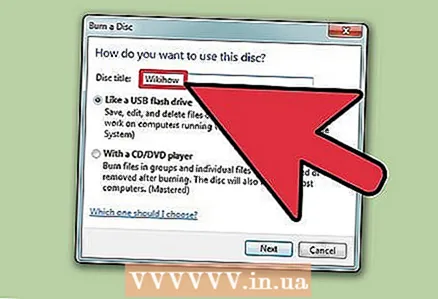 3 Drayv nomini kiriting. Ism disk tarkibini tasvirlab berishi kerak. Disklaringizni tartibga solish uchun uning nomiga diskning yaratilish sanasini kiritishingizni tavsiya qilamiz.
3 Drayv nomini kiriting. Ism disk tarkibini tasvirlab berishi kerak. Disklaringizni tartibga solish uchun uning nomiga diskning yaratilish sanasini kiritishingizni tavsiya qilamiz. 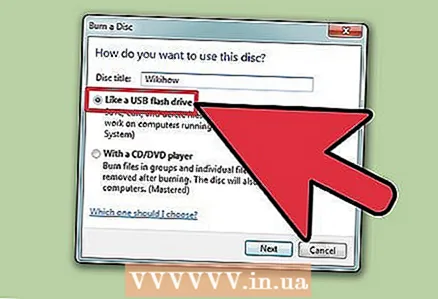 4 Formatni tanlang. Ma'lumot diskini yozayotganda siz ikkita formatni tanlashingiz mumkin: Jonli fayl tizimi (LFS) yoki Mastered.
4 Formatni tanlang. Ma'lumot diskini yozayotganda siz ikkita formatni tanlashingiz mumkin: Jonli fayl tizimi (LFS) yoki Mastered. - LFS formati diskdagi fayllarni tahrirlash, qo'shish va o'chirish imkonini beradi (buni faqat Windows kompyuterida bajarish mumkin). Agar siz ushbu formatni tanlasangiz, disk formatlanadi, bu bir necha daqiqa davom etadi.
- Mastered formati diskdagi fayllarni tahrir qilish yoki o'chirishga ruxsat bermaydi, lekin bunday diskni har qanday operatsion tizimda ishlatish mumkin.
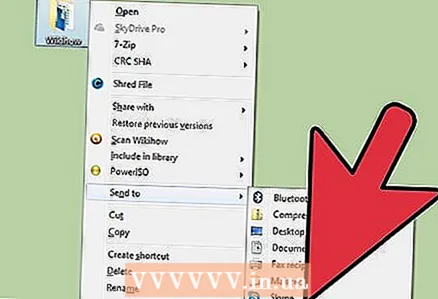 5 Fayllarni diskka qo'shing. Formatni tanlaganingizda buni qiling. Bir tomonlama DVD 4,7 Gbaytgacha ma'lumotlarni saqlashi mumkin. Fayllarni bo'sh diskka qo'shish uchun quyidagi usullardan birini ishlating:
5 Fayllarni diskka qo'shing. Formatni tanlaganingizda buni qiling. Bir tomonlama DVD 4,7 Gbaytgacha ma'lumotlarni saqlashi mumkin. Fayllarni bo'sh diskka qo'shish uchun quyidagi usullardan birini ishlating: - Fayllarni bo'sh DVD oynasiga torting.
- Fayl yoki papkani sichqonchaning o'ng tugmasi bilan bosing va menyudan "Yuborish" -ni tanlang, keyin diskni bosing.
 6 Fayllar diskka yozilishini kuting (LFS formati). Agar siz "Live File System" formatini tanlagan bo'lsangiz, siz ularni disk oynasiga sudrab tashlaganingizda yoki diskka jo'natganingizda, fayllar diskka yozila boshlaydi. Bu fayl (lar) ning hajmiga qarab biroz vaqt talab etadi.
6 Fayllar diskka yozilishini kuting (LFS formati). Agar siz "Live File System" formatini tanlagan bo'lsangiz, siz ularni disk oynasiga sudrab tashlaganingizda yoki diskka jo'natganingizda, fayllar diskka yozila boshlaydi. Bu fayl (lar) ning hajmiga qarab biroz vaqt talab etadi. 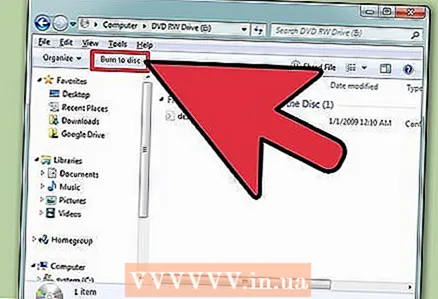 7 Diskni to'ldiring. Fayllarni diskka qo'shganda, sessiyani yopish (Live File System) yoki diskni yoqish (Mastered) orqali jarayonni yakunlang.
7 Diskni to'ldiring. Fayllarni diskka qo'shganda, sessiyani yopish (Live File System) yoki diskni yoqish (Mastered) orqali jarayonni yakunlang. - Jonli fayl tizimi - disk oynasining yuqori qismidagi sessiyani yopish tugmasini bosing. Bunday holda, disk Windows bilan ishlaydigan kompyuterlarda flesh haydovchi (fayllarni tahrirlash, o'chirish, qo'shish) sifatida ishlatilishi mumkin.
- Masters - disk oynasining yuqori qismidagi Diskni yozish tugmasini bosing. Agar xohlasangiz, disk nomini o'zgartiring va yonish tezligini o'rnating. Yozib olish uchun biroz vaqt kerak bo'ladi. Yozib olish tugagandan so'ng, tizim sizga xuddi shu ma'lumotga ega bo'lgan boshqa diskni yozishni taklif qiladi (agar sizga disk nusxasi kerak bo'lsa).
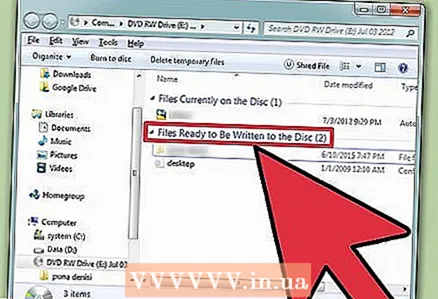 8 Fayllarni yakunlangan diskka qo'shing. Agar diskda bo'sh joy bo'lsa, unga qo'shimcha fayllar yozishingiz mumkin. Bundan tashqari, bu har qanday shaklda amalga oshirilishi mumkin. Fayllarni diskka qo'shish uchun yuqoridagi amallarni takrorlang.
8 Fayllarni yakunlangan diskka qo'shing. Agar diskda bo'sh joy bo'lsa, unga qo'shimcha fayllar yozishingiz mumkin. Bundan tashqari, bu har qanday shaklda amalga oshirilishi mumkin. Fayllarni diskka qo'shish uchun yuqoridagi amallarni takrorlang. - Jonli fayl tizimi - har bir yangi disk seansida taxminan 20 MB bo'sh joy yo'qoladi.
- Boshqarilgan - yozib olingan fayllarni o'chirib bo'lmaydi.
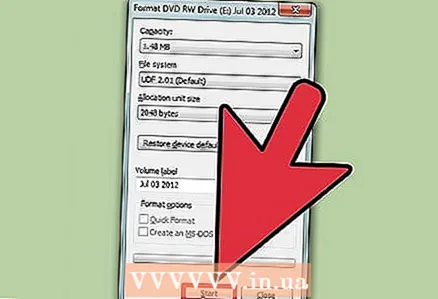 9 DVD-RW diskini tozalang. Bu diskni qayta yozish mumkin, demak unda saqlangan fayllar, agar siz Mastered formatini tanlasangiz ham o'chirilishi mumkin. Diskni o'chirish uchun uni optik diskka joylashtiring va Explorer oynasini oching. Qurilmalar ro'yxatida optik diskni (disk bilan) bosing, lekin uni ochmang. Endi oynaning yuqori qismidagi Diskni o'chirish -ni bosing.
9 DVD-RW diskini tozalang. Bu diskni qayta yozish mumkin, demak unda saqlangan fayllar, agar siz Mastered formatini tanlasangiz ham o'chirilishi mumkin. Diskni o'chirish uchun uni optik diskka joylashtiring va Explorer oynasini oching. Qurilmalar ro'yxatida optik diskni (disk bilan) bosing, lekin uni ochmang. Endi oynaning yuqori qismidagi Diskni o'chirish -ni bosing.
3 -usul 2: video diskni qanday yoqish kerak
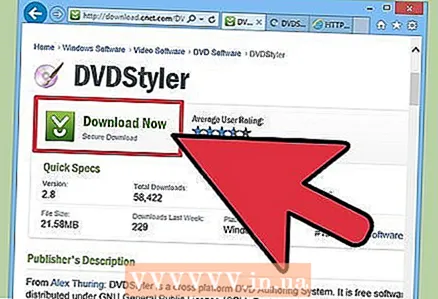 1 DVDStyler dasturini yuklab oling va o'rnating. DVD pleerlarda ijro etiladigan video disk yaratish uchun sizga maxsus dasturiy ta'minot kerak.Sahifadan yuklab olish mumkin bo'lgan bepul DVDStyler dasturidan foydalanishni tavsiya etamiz https://www.dvdstyler.org/ru/%D1%81%D0%BA%D0%B0%D1%87%D0%B0%D1%82%D1%8C.
1 DVDStyler dasturini yuklab oling va o'rnating. DVD pleerlarda ijro etiladigan video disk yaratish uchun sizga maxsus dasturiy ta'minot kerak.Sahifadan yuklab olish mumkin bo'lgan bepul DVDStyler dasturidan foydalanishni tavsiya etamiz https://www.dvdstyler.org/ru/%D1%81%D0%BA%D0%B0%D1%87%D0%B0%D1%82%D1%8C. - Agar Chrome sizni DVDStyler o'rnatish faylida zararli kod borligi haqida ogohlantirsa, faylni boshqa brauzerdan yuklab oling.
- Dasturni o'rnatganingizda ekrandagi ma'lumotlarni o'qing. Sizga kerak bo'lmagan qo'shimcha dasturlarni o'rnatish taklif qilinishi mumkin. Bunday holda, ularni o'rnatishdan bosh torting.
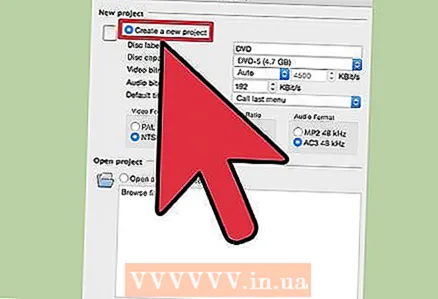 2 DVD Styler -da yangi loyiha yarating. DVD Styler -ni birinchi marta ishga tushirganda, Yangi loyiha oynasi ochiladi. Unda quyidagi parametrlarni o'rnating:
2 DVD Styler -da yangi loyiha yarating. DVD Styler -ni birinchi marta ishga tushirganda, Yangi loyiha oynasi ochiladi. Unda quyidagi parametrlarni o'rnating: - "Disk yorlig'i" - bu diskni kompyuterga kiritganingizda ekranda paydo bo'ladigan nom.
- Disk sig'imi - bitta qatlamli DVD 4,7 Gb va ikki qavatli 8,5 Gb.
- Video / audio bit tezligi - bu parametr tasvir va ovoz sifatini belgilaydi. Standart qiymatlarni o'zgartirmaslikni tavsiya qilamiz.
- Video formati - Agar siz Evropa, Osiyo yoki Braziliyada yashasangiz, PAL -ni tanlang. Agar siz Amerika, Yaponiya yoki Koreyada bo'lsangiz, "NTSC" ni tanlang. Agar siz boshqa formatda yaratilgan diskni joylashtirsangiz, sizdan ushbu sozlamani o'zgartirish talab qilinadi.
- Aspekt nisbati - agar siz standart diskda (SDTV) video diskni ko'rmoqchi bo'lsangiz, 4: 3 ni tanlang. Agar siz disk tarkibini yuqori aniqlikdagi televizorda (HDTV) ko'rmoqchi bo'lsangiz, "16: 9" ni tanlang. Shuni esda tutingki, ushbu parametr diskda yozilgan videofaylning nisbati ta'sir qilmaydi.
- Ovoz formati - AC3 yoki MP2 ni tanlang (biz AC3 ni tanlashni tavsiya qilamiz).
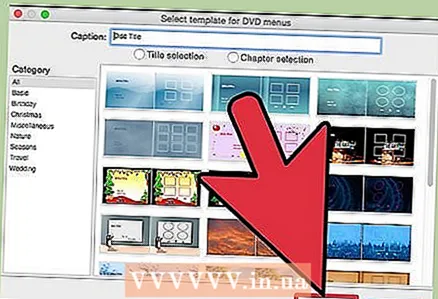 3 Menyu shablonini tanlang. DVDStyler -ga bir nechta menyu andozalari o'rnatilgan. Agar xohlasangiz, "Shablon yo'q" variantini tanlang - bu holda disk pleerga kiritilishi bilanoq u o'ynay boshlaydi.
3 Menyu shablonini tanlang. DVDStyler -ga bir nechta menyu andozalari o'rnatilgan. Agar xohlasangiz, "Shablon yo'q" variantini tanlang - bu holda disk pleerga kiritilishi bilanoq u o'ynay boshlaydi. 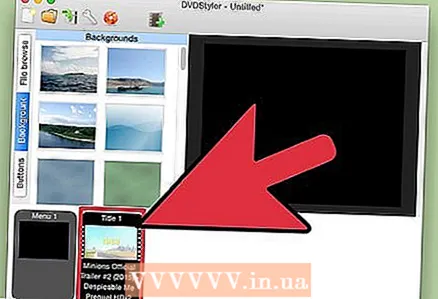 4 Video faylini dastur oynasining pastki qismiga torting. Video loyihaga qo'shiladi. DVDStyler ko'plab video formatlarini qo'llab -quvvatlaydi, shuning uchun hech narsani o'zgartirishga hojat yo'q.
4 Video faylini dastur oynasining pastki qismiga torting. Video loyihaga qo'shiladi. DVDStyler ko'plab video formatlarini qo'llab -quvvatlaydi, shuning uchun hech narsani o'zgartirishga hojat yo'q. - Oynaning pastki qismida qo'shilgan videoning davomiyligi (daqiqalarda), shuningdek, qo'shilishi mumkin bo'lgan video faylning davomiyligi (daqiqalarda) ko'rsatiladi.
- Videoning turiga qarab bir nechta fayllarni qo'shish mumkin. Masalan, bitta DVDda 4-6 qismli teleserial yoki bitta to'liq metrajli film mavjud.
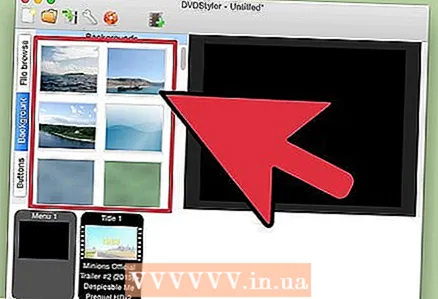 5 Menyu elementlarini o'zgartirish. Video fayllarni qo'shganda buni qiling. O'zgartirish uchun kerakli elementni ikki marta bosing; Siz elementni boshqa joyga tortishingiz mumkin.
5 Menyu elementlarini o'zgartirish. Video fayllarni qo'shganda buni qiling. O'zgartirish uchun kerakli elementni ikki marta bosing; Siz elementni boshqa joyga tortishingiz mumkin. - Funktsional imkoniyatlarini o'zgartirish uchun menyu muharriridagi tugmachalarni ikki marta bosing.
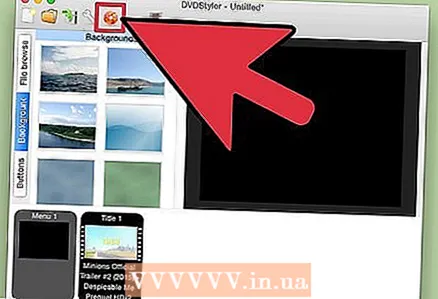 6 Loyihangizni DVD -ga yozing. Buni barcha parametrlar qoniqtirganda bajaring. Optik diskka bo'sh diskni joylashtiring va oynaning yuqori qismidagi "Yonish" tugmasini bosing. Quyidagi variantlardan birini tanlang va so'ng Ishga tushirish -ni bosing.
6 Loyihangizni DVD -ga yozing. Buni barcha parametrlar qoniqtirganda bajaring. Optik diskka bo'sh diskni joylashtiring va oynaning yuqori qismidagi "Yonish" tugmasini bosing. Quyidagi variantlardan birini tanlang va so'ng Ishga tushirish -ni bosing. - Vaqt katalogi - Agar xohlasangiz, StylerDVD yozish paytida vaqtinchalik fayllarni saqlaydigan papkani ko'rsating. Bu fayllar yozib olish tugagach o'chiriladi. Jild DVD diskida bo'sh joy ikki barobar ko'p bo'lgan mahalliy diskda bo'lishi kerak.
- Oldindan ko'rish - Agar siz diskni media pleeringizda ko'rishni xohlasangiz, bu katakchani belgilang.
- "Just generate" - loyiha qattiq diskda DVD Folder formatida saqlanadi; loyihani keyinchalik diskka yozish mumkin.
- "ISO tasvirini yaratish" - DVD tasviri (ISO fayli) kompyuteringizning qattiq diskida saqlanadi. Rasmni diskka yozish yoki ulashish mumkin.
- Yonish - loyiha bo'sh DVD diskiga yoziladi. Bu diskni DVD-R / RW disklari bilan mos keladigan har qanday DVD pleerda ijro etish mumkin.
3 -usul 3: tasvir diskini qanday yozish kerak (ISO fayli)
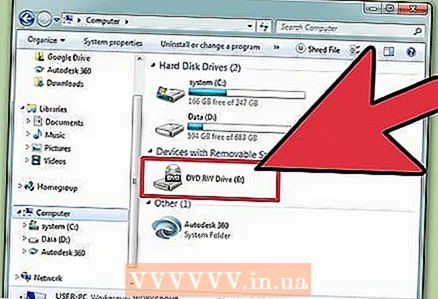 1 Bo'sh DVD joylashtiring. ISO fayli - bu diskning tasviri, ya'ni uning aniq nusxasi. Agar siz tasvirni diskka yozib qo'ysangiz, bu disk asl diskning nusxasi bo'ladi. Disk asl disk nusxasi bo'lishi uchun, ISO faylini diskka ko'chirib bo'lmaydi.
1 Bo'sh DVD joylashtiring. ISO fayli - bu diskning tasviri, ya'ni uning aniq nusxasi. Agar siz tasvirni diskka yozib qo'ysangiz, bu disk asl diskning nusxasi bo'ladi. Disk asl disk nusxasi bo'lishi uchun, ISO faylini diskka ko'chirib bo'lmaydi. - Windows 7 -da ISO fayllarini DVD disklariga yozish uchun yordamchi dastur mavjud.
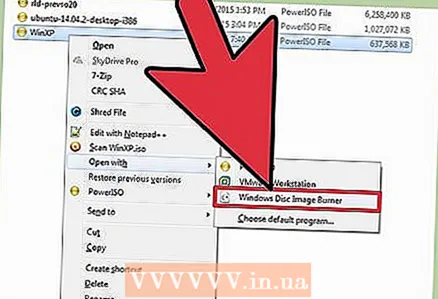 2 ISO faylini o'ng tugmasini bosing va menyudan Disk tasvirini yozish -ni tanlang. Diskni yozish oynasi ochiladi.
2 ISO faylini o'ng tugmasini bosing va menyudan Disk tasvirini yozish -ni tanlang. Diskni yozish oynasi ochiladi. 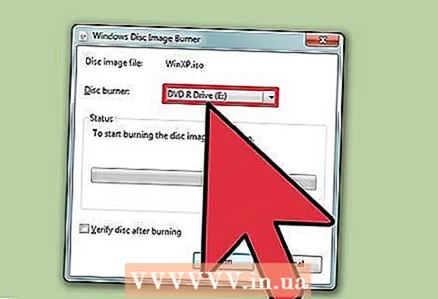 3 Drayv menyusidan bo'sh diskli optik diskni tanlang. Agar sizning kompyuteringizda bir nechta DVD drayveri bo'lsa, buni qiling.
3 Drayv menyusidan bo'sh diskli optik diskni tanlang. Agar sizning kompyuteringizda bir nechta DVD drayveri bo'lsa, buni qiling. 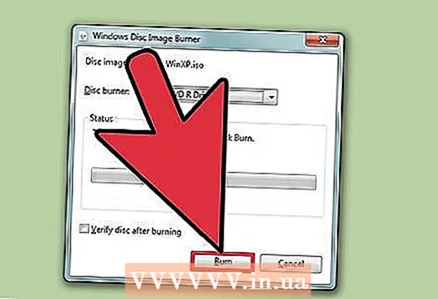 4 Rasmni diskka yozishni boshlash uchun Burn ni bosing. Jarayon tugagandan so'ng, siz yozib olish sifatini tekshirishingiz mumkin, lekin vaqt talab etiladi va siz hali ham muvaffaqiyatsiz yozuvni tuzata olmaysiz. Yozish jarayoni ISO faylining hajmiga va DVD diskingizning yozish tezligiga qarab biroz vaqt talab etadi.
4 Rasmni diskka yozishni boshlash uchun Burn ni bosing. Jarayon tugagandan so'ng, siz yozib olish sifatini tekshirishingiz mumkin, lekin vaqt talab etiladi va siz hali ham muvaffaqiyatsiz yozuvni tuzata olmaysiz. Yozish jarayoni ISO faylining hajmiga va DVD diskingizning yozish tezligiga qarab biroz vaqt talab etadi.  5 Yonib ketgan diskdan foydalaning. Bu tasvir manbasining aniq nusxasi. Masalan, agar ISO fayli Linux o'rnatish diskidan yaratilgan bo'lsa, siz yoqgan diskni yuklash mumkin va uni Linuxni o'rnatish yoki ishlatish uchun ishlatish mumkin.
5 Yonib ketgan diskdan foydalaning. Bu tasvir manbasining aniq nusxasi. Masalan, agar ISO fayli Linux o'rnatish diskidan yaratilgan bo'lsa, siz yoqgan diskni yuklash mumkin va uni Linuxni o'rnatish yoki ishlatish uchun ishlatish mumkin.



